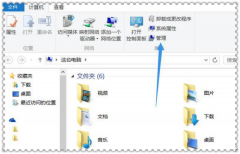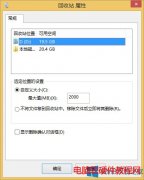Win8系统如何快速查看电脑硬盘容量的大小?查看电脑硬盘容量大小的步骤其实非常的简洁,下面就跟着小编一起来了解一下具体操作吧! 1、首先我们需要找到这台电脑图标,找到之后单......
win10在域环境下开始菜单失效点击没反应故障解决方案
最近在维护电脑的过程中遇到一个折腾草根许久的问题——部分win10用户在域环境下左键点击开始菜单失效,点击没有反应。百度一下解决方案,基本都是修改注册表、重启User Manager服务、任务管理器重启桌面管理器、本地安全策略这些方法,但是这些方法都不能解决win10在域环境下开始菜单失效点击没反应的问题。
在折腾第N次后终于解决问题,方法其实特别简单:
1、右键点击【开始按钮】→点击【控制面板】
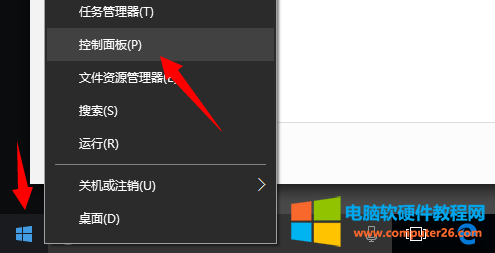
2、进入控制面板后,点击【系统和安全】3、再点击【Windows防火墙】进入防火墙设置
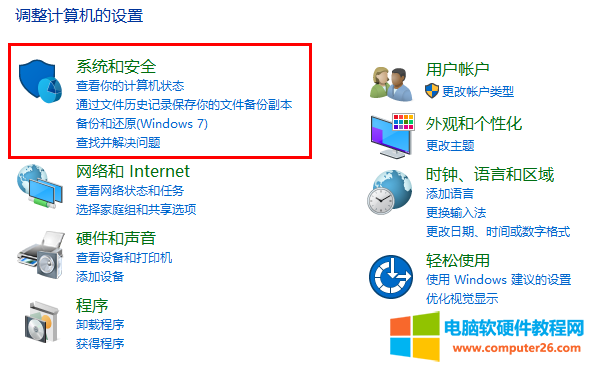
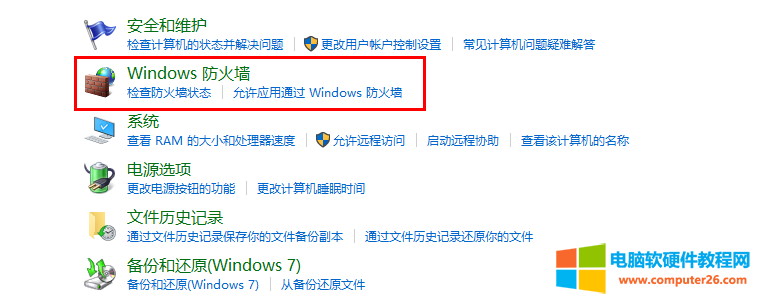
4、进入防火墙设置后,我们发现里面一片红色,所有的防火墙都关闭了
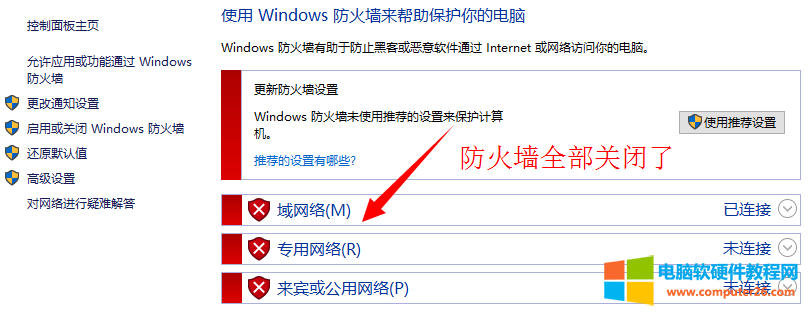
5、就是这个原因导致win10在域环境下开始菜单失效点击没反应的问题,我们现在要启用防火墙,点击右边的【启用或关闭防火墙】
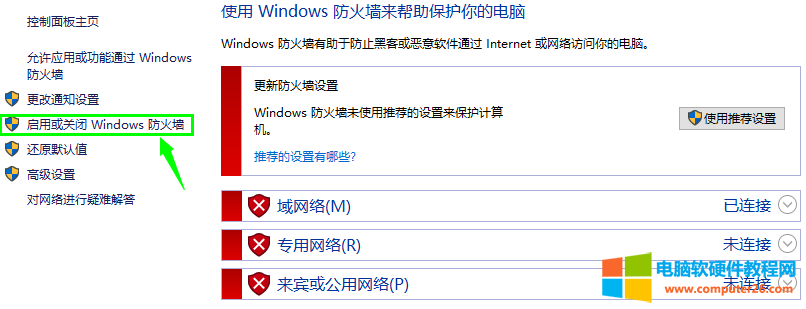
6、在弹出的【自定义各类网络的设置中】将【域网络设置】设置为【启用windows防火墙】最后【确认】。
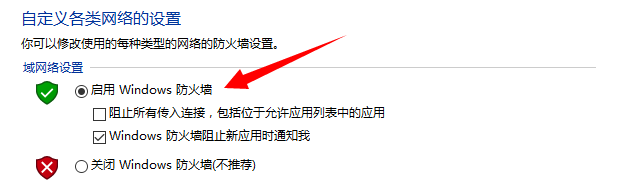
7、稍等个几秒钟,我们再用左键点击开始菜单或按win键的时候,是不是发现win10在域环境下开始菜单失效点击没反应的问题已经解决了!
如果【域网络设置】设置为【启用windows防火墙】还不能解决问题,那么就将【专用网络设置】和【公用网络设置】都设置为【启用windows防火墙】试试。
草根建议在解决问题后,将这些防火墙都关掉,关掉后也不会再造成开始菜单失效和点击没反应的问题。因为win10在域环境下本身就有很多的问题,而这个防火墙又能导致许多莫名其妙的问题,尤其是局域网共享的问题。
标签: win10
相关文章
- 详细阅读
- 详细阅读
-
wmiprvse.exe是什么进程?可以删除吗详细阅读

前面小编给大家讲解了spoolsv.exe是什么进程的相关内容。但是我们在任务管理器上看了了一个wmiprvse.exe的进程。那么 wmiprvse.exe是什么进程?可以删除吗? 有的时候又怕是系统进程,又怕......
2016-12-15 200 wmiprvse进程 wmiprvse
- 详细阅读
- 详细阅读